Libegl.dll が見つからない、または見つからないというエラーを解決する方法

Libegl.dll は、Web ブラウザーを含むグラフィック レンダリング ソフトウェアで使用される重要なダイナミック リンク ライブラリ ファイルです。このファイルが見つからないか見つからない場合、ブラウザーでビデオやゲームをプレイするときに問題が発生する可能性があります。
この DLL は、Mozilla Firefox のグラフィック レンダリング機能でも重要な役割を果たします。したがって、Firefox でビデオの再生に問題が発生する場合は、このファイルが存在しないことが原因である可能性があります。
Libegl.dll の問題を解決するにはどうすればよいですか?
1. ブラウザを更新して再起動する
1.0 ブラウザのプロセスを終了する
- [スタート]メニューを右クリックし、リストから[タスク マネージャー]を選択します。
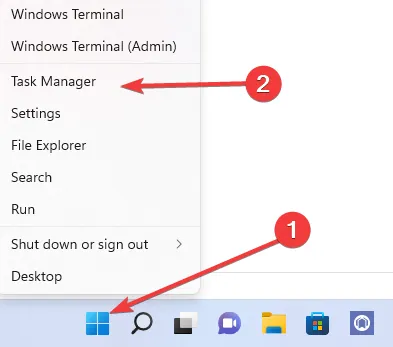
- [プロセス]タブに移動します。
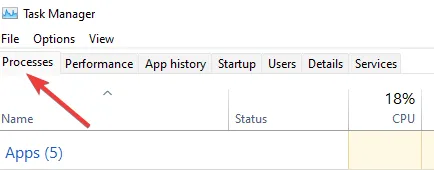
- 左側のペインでFirefoxプロセスを見つけて右クリックし、「タスクの終了」を選択します。
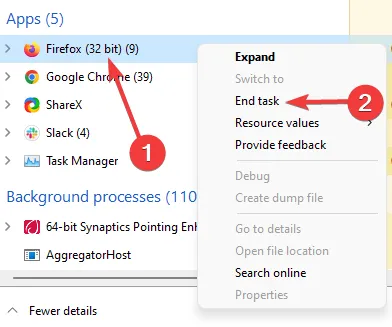
1.1 ブラウザのアップデートを確認する
- Firefox ブラウザを開き、右上隅にある 3 本の水平線をクリックします。
- [ヘルプ]を選択します。
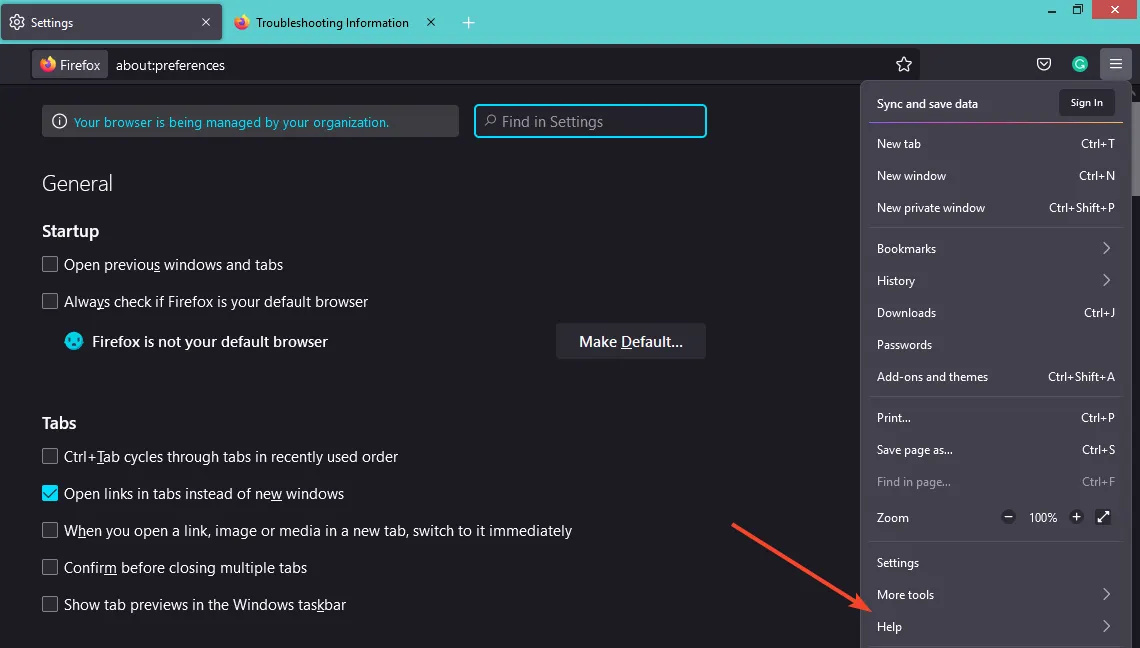
- 「Firefoxについて」をクリックします。
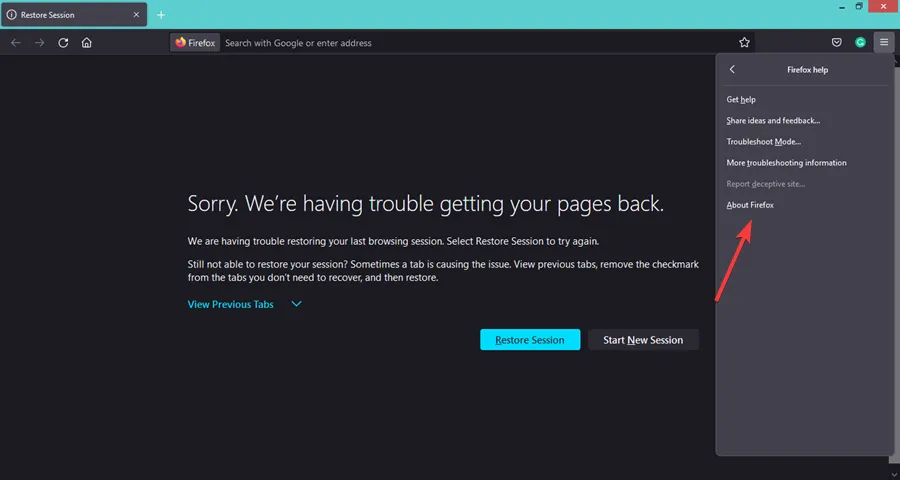
- Firefox が最新版の場合、ブラウザが最新であることを示すダイアログ ボックスが表示されます。
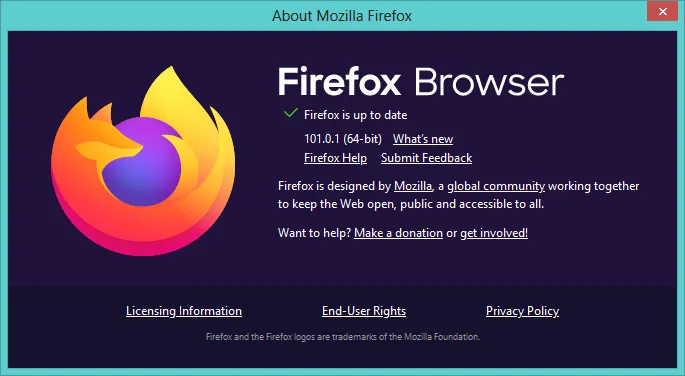
ブラウザの更新が不十分または古い場合、Libegl.dll ファイルとの互換性の問題が発生する可能性があります。ブラウザを更新すると、これらの不一致を解決するのに役立ちます。
2. DISMとSFCスキャンを実行する
- スタート メニューをクリックし、検索ボックスに「cmd」と入力して、「管理者として実行」を選択します。
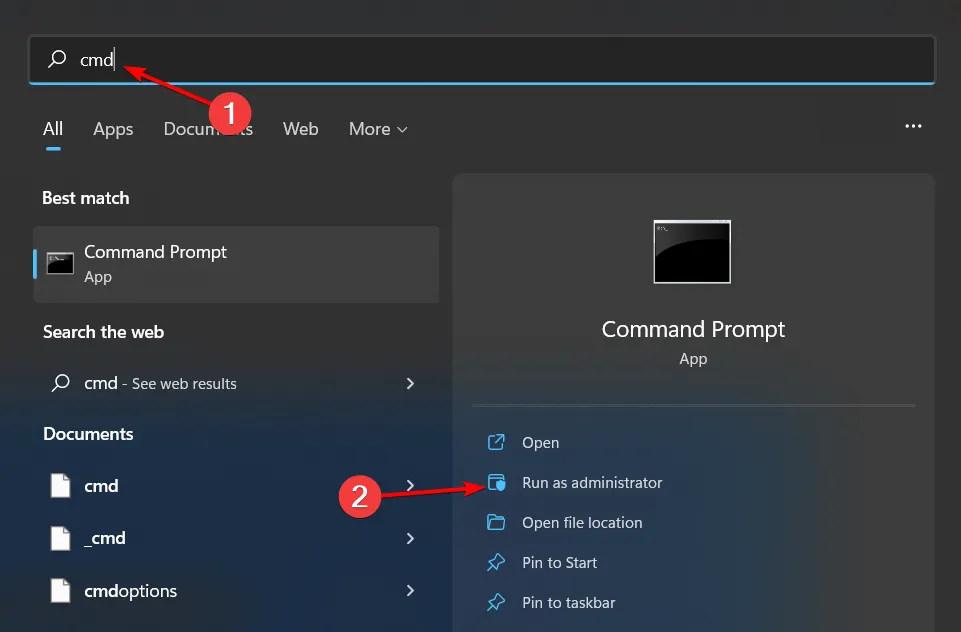
- 次のコマンドを入力し、Enter 各コマンドの後に を押します。
DISM.exe /Online /Cleanup-Image /Restorehealthsfc /scannow
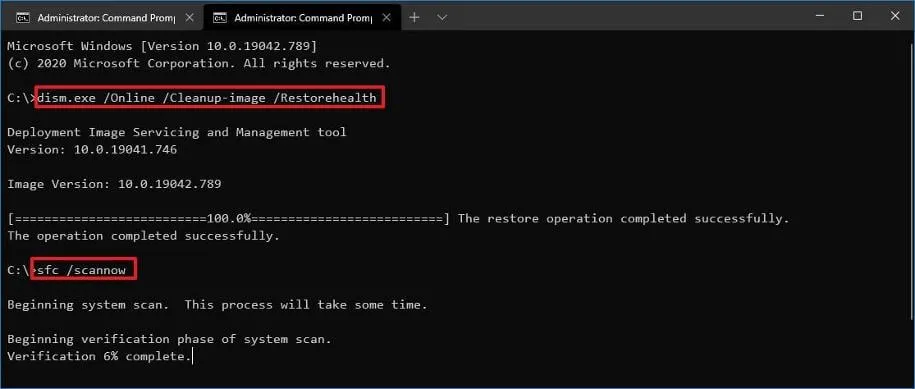
- PCを再起動してください。
3. グラフィックドライバーを更新する
- キーをクリックしWindows 、検索ボックスに「デバイス マネージャー」と入力して、[開く]をクリックします。
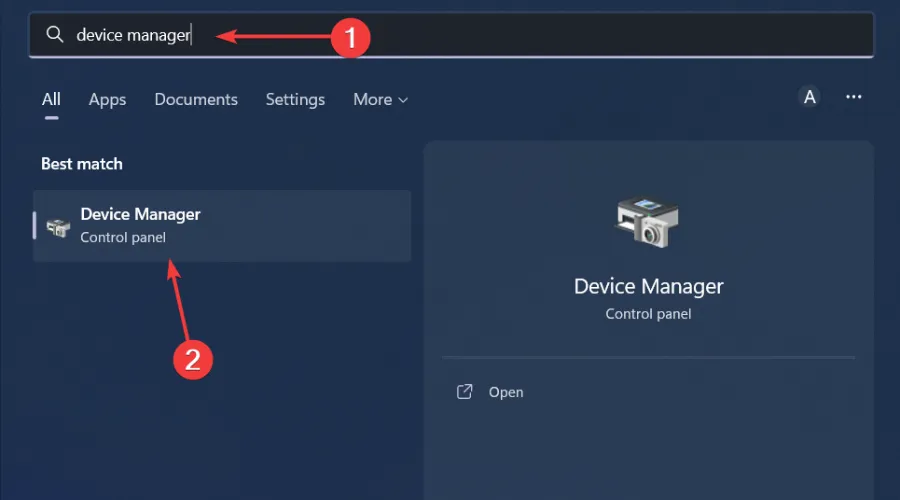
- [ディスプレイ アダプター]セクションを展開し、グラフィック カードを右クリックして、[ドライバーの更新]を選択します。
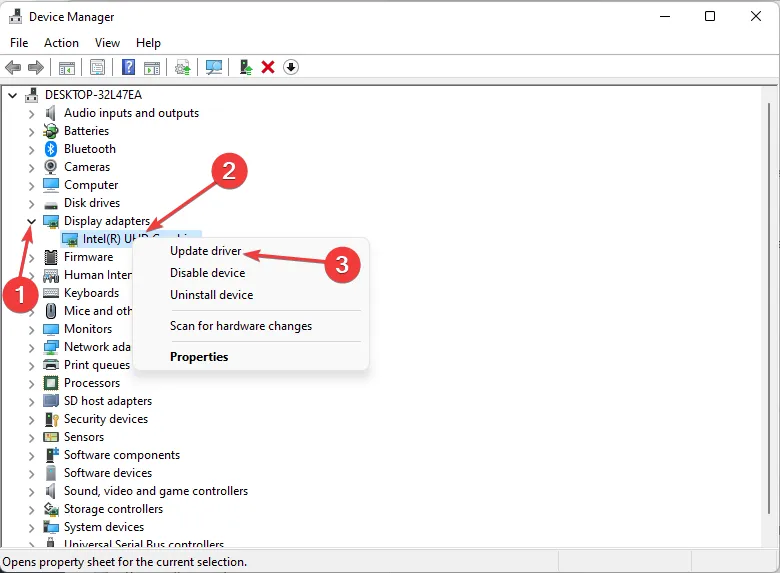
- ドライバーを自動的に検索するを選択します。
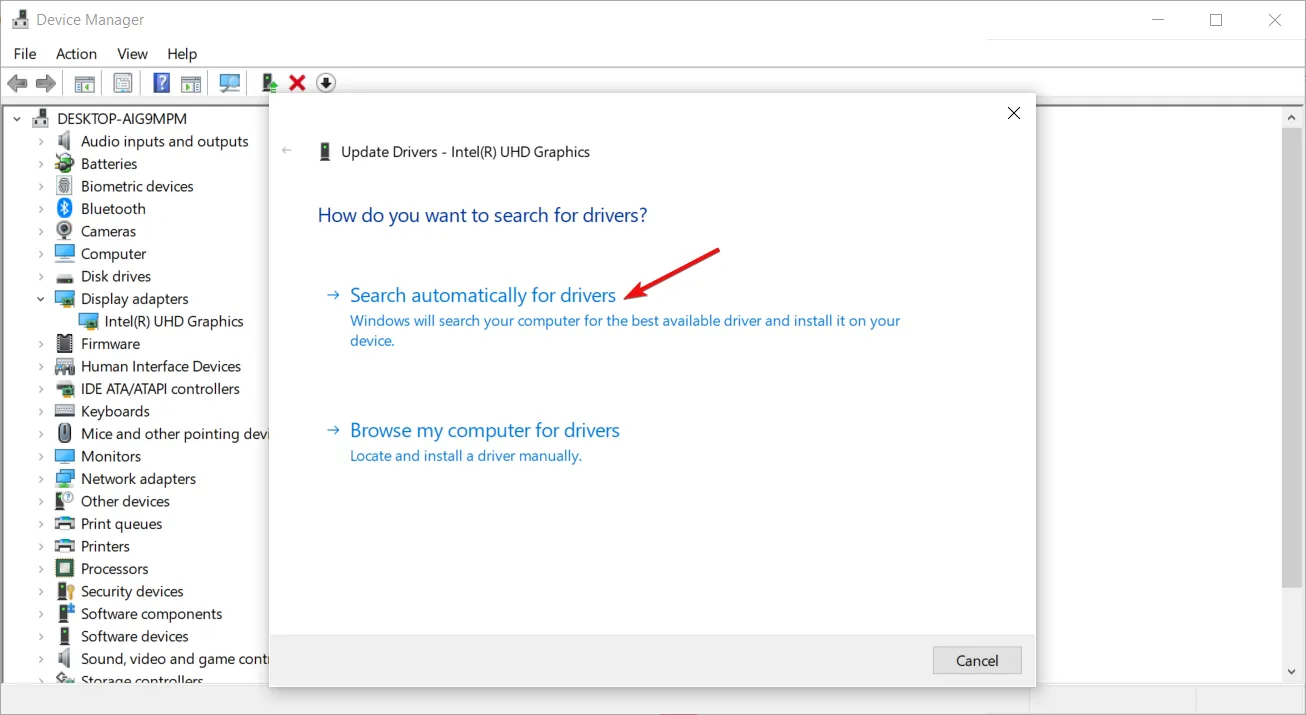
GPU はグラフィックの表示を担当するため、ドライバーが古いと、Web ブラウザーやその他のアプリケーションでレンダリングの問題が発生する可能性があります。
4. ハードウェアアクセラレーションをオフにする
- Firefox を開き、右上隅にある 3 本の水平線をクリックします。
- [設定]を選択します。
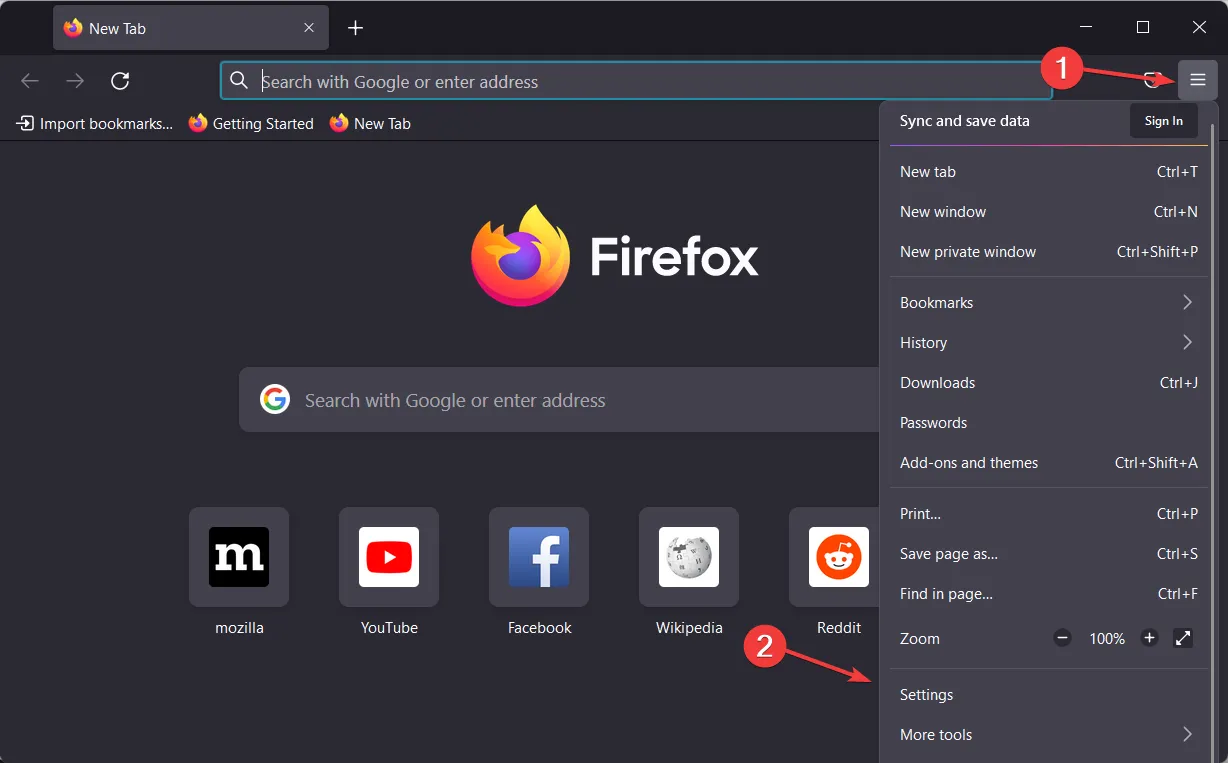
- [全般]で[パフォーマンス] までスクロールし、[推奨されるパフォーマンス設定を使用する] のチェックを外します。
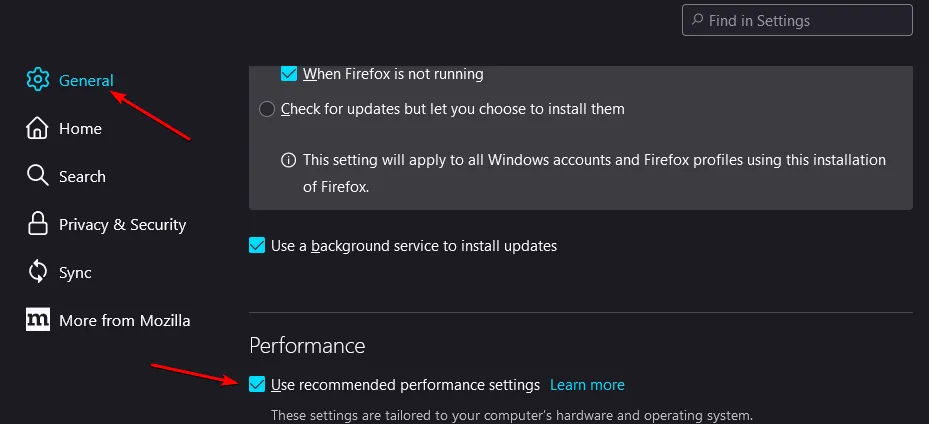
- 次に、「ハードウェア アクセラレーションが使用可能な場合は使用する」のチェックを外します。
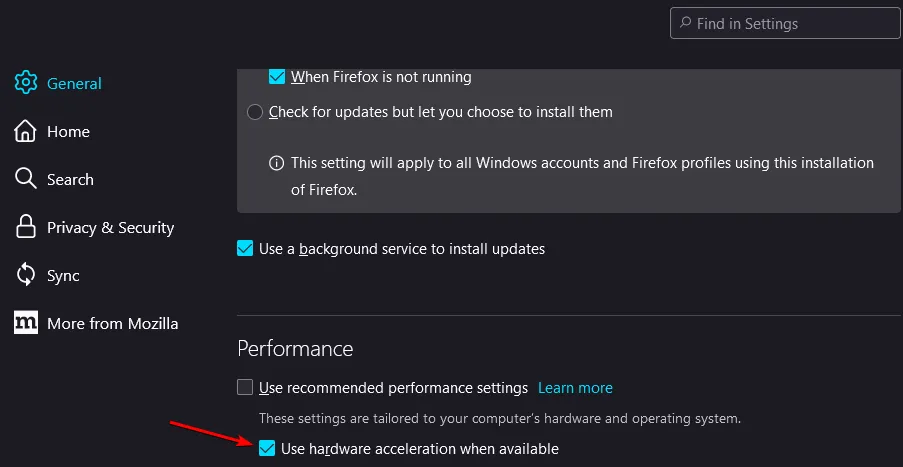
ハードウェア アクセラレーションを無効にすると、GPU の負荷が軽減され、ブラウザーでグラフィックをスムーズに実行できるようになります。
5. DLLファイルを再登録する
- キーを押してWindows、コマンド プロンプトを検索し、右クリックして[管理者として実行]を選択します。
- このコマンドを入力して押しますEnter:
regsvr32 LibegL.dll - このコマンドは、不足している DLL ファイルを登録します。登録されていない DLL ファイルが複数ある場合は、次のコマンドを使用して登録できます。
for %1 in (*.dll) do regsvr32 /s %1
6. Firefoxをリセットする
- Firefox を開き、右上隅にある 3 本の水平線をクリックします。
- [ヘルプ]を選択します。
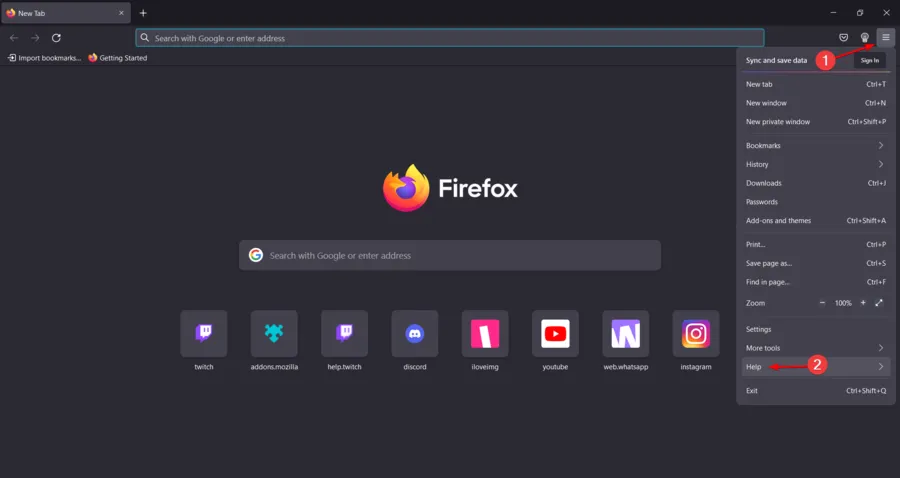
- 「その他のトラブルシューティング情報」をクリックします。
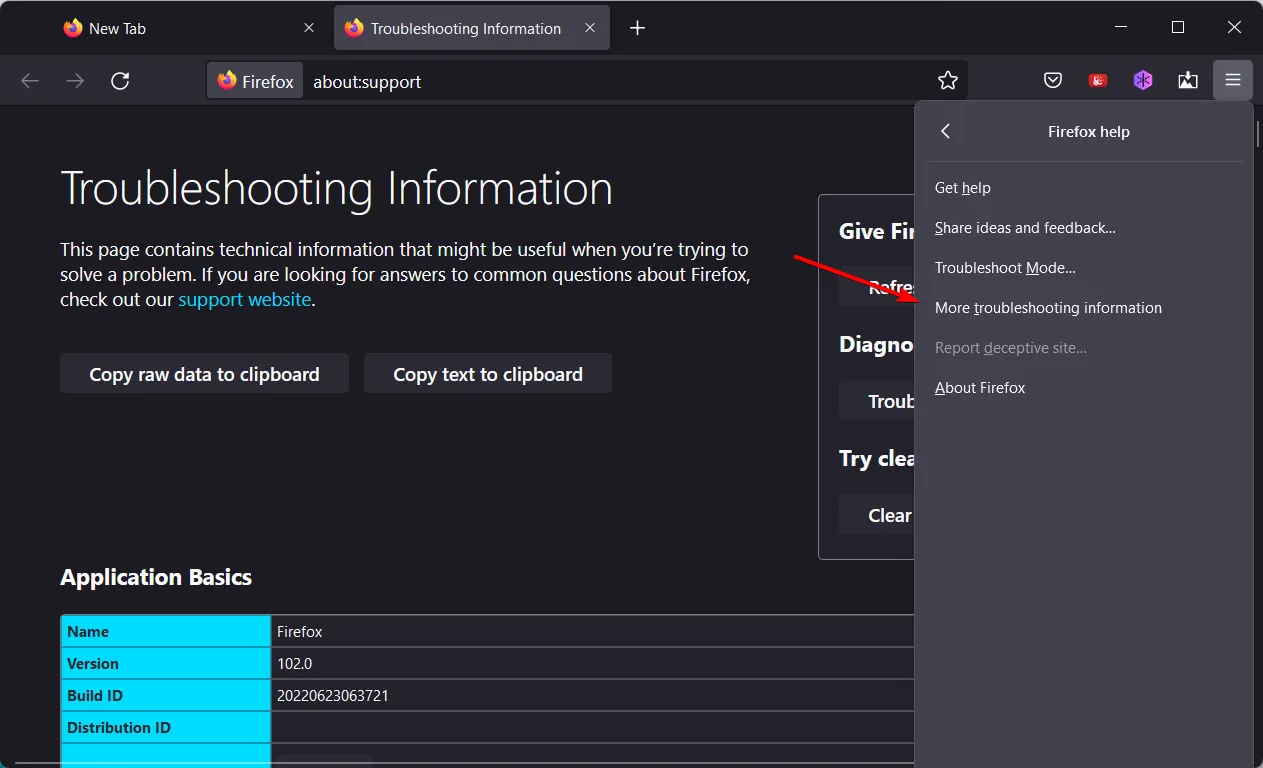
- 「Firefox の調整」の下にある「Firefox をリフレッシュ」を選択します。
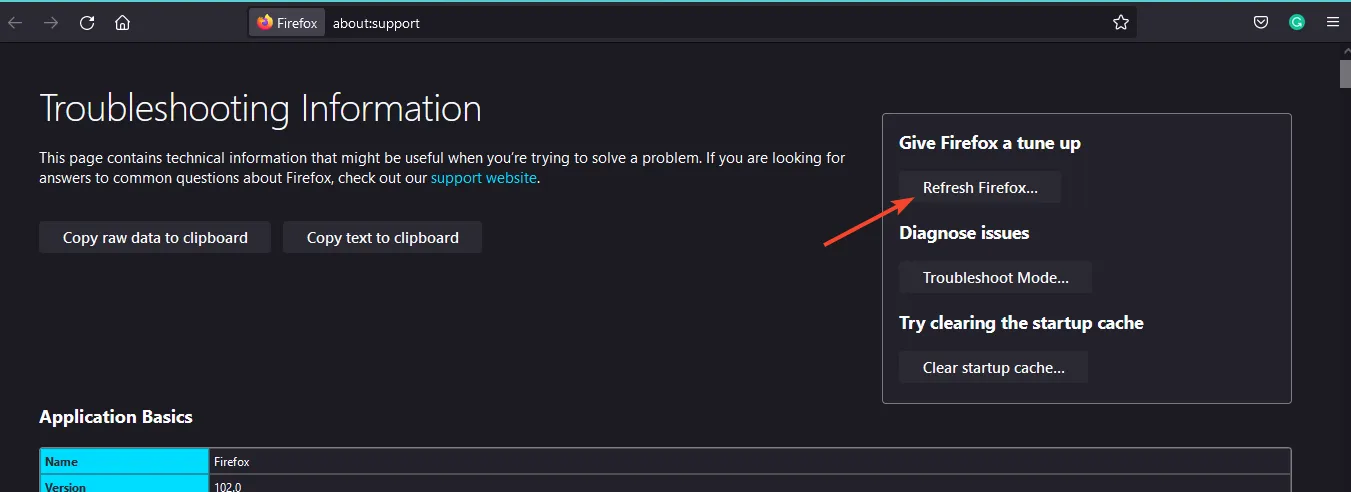
- 表示されるダイアログボックスで、 「Firefox を更新」を選択して操作を確認します。
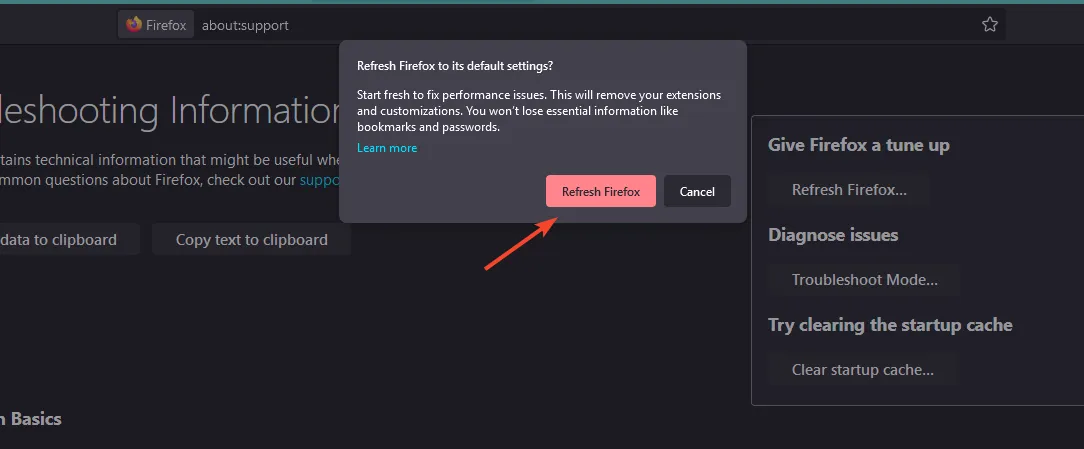
7. Firefoxをアンインストールして再インストールする
- キーを押してWindows 、「コントロール パネル」と入力し、「開く」をクリックします。
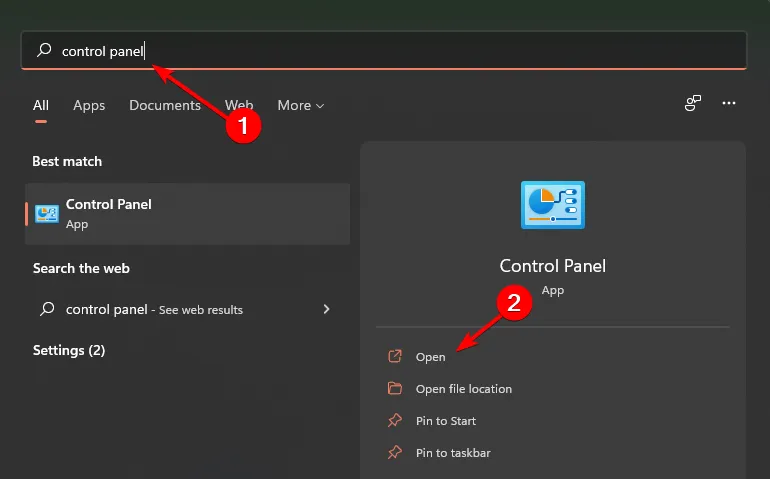
- [プログラム]の下の[プログラムのアンインストール] をクリックします。
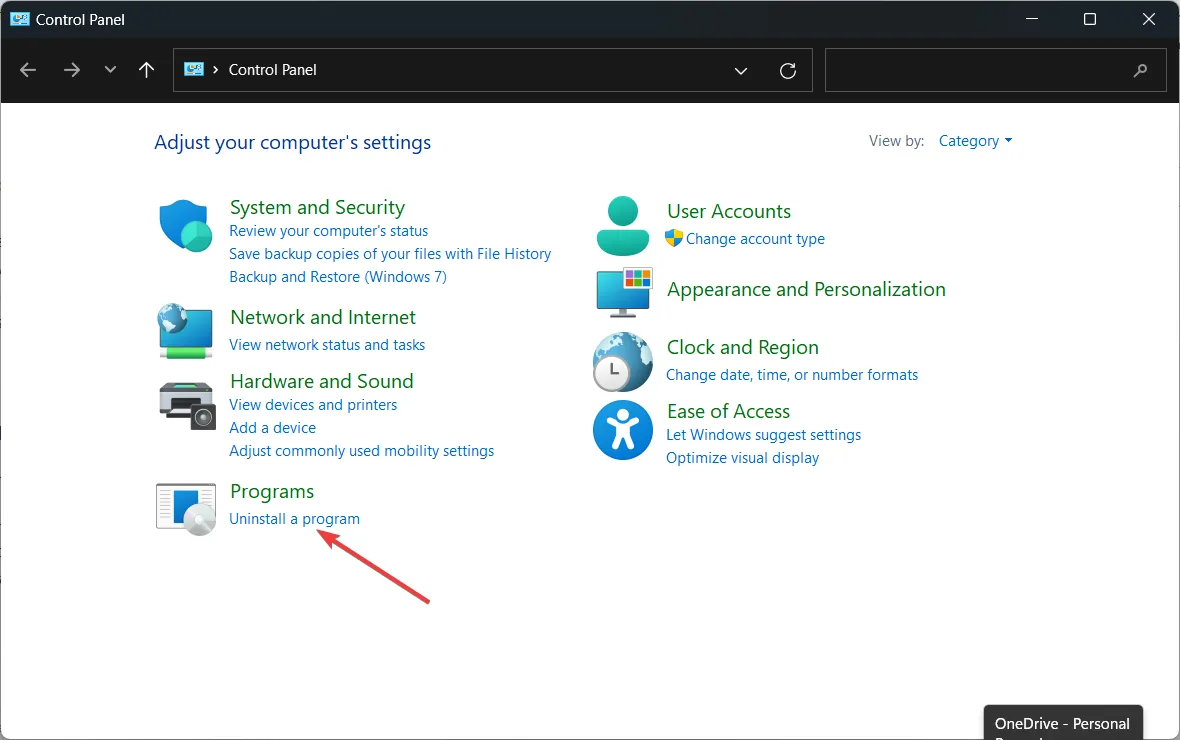
- Mozilla Firefox を見つけて右クリックし、「アンインストール」を選択します。
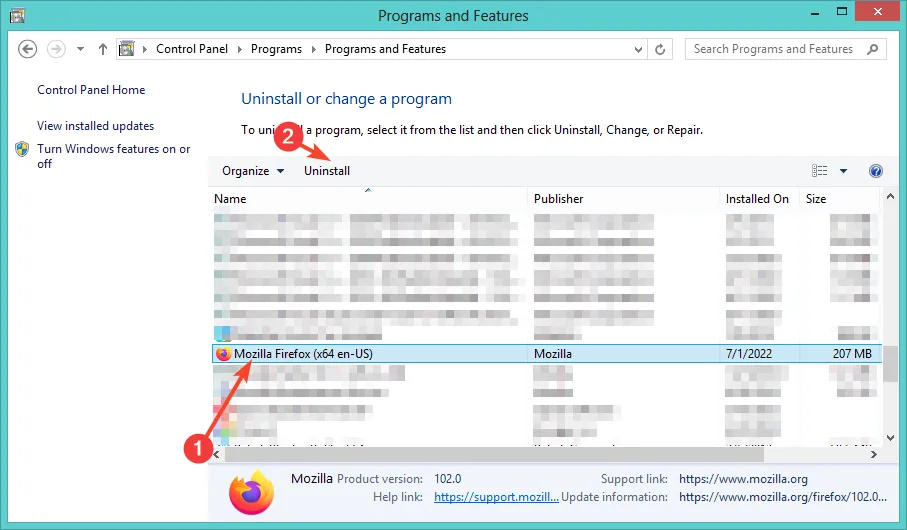
- 別のブラウザを使用して、Mozilla Firefox の最新バージョンをダウンロードしてください。
これらの方法のいずれかで Libegl.dll エラーが解決されることを願っています。ここで説明されていない他の効果的な解決策がある場合は、以下のコメントで共有してください。



コメントを残す